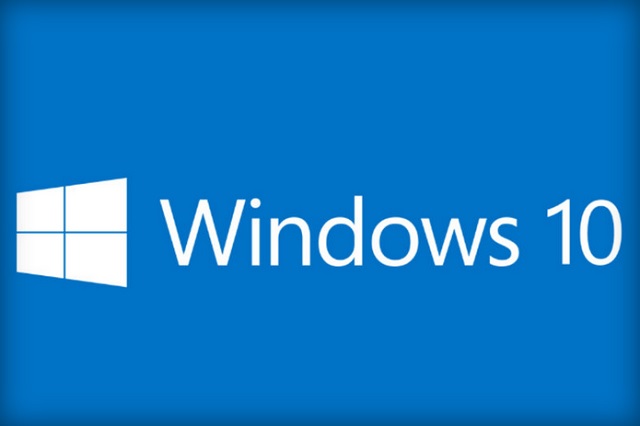ตั้งแต่ Microsoft ได้ทำการเปิดตัวระบบปฏิบัติการใหม่อย่าง Windows 10 โดยได้ปล่อยเวอร์ชัน Technical Preview ให้ผู้สนใจได้ทดลองโหลดไปใช้กันอย่างต่อเนื่องตั้งแต่เดือนตุลาคมที่ผ่านมานั้นก็เป็นระยะเวลาเกือบจะ 3 เดือนแล้วครับ หากคุณได้เป็นหนึ่งในผู้ทดลองใช้งาน Windows 10 Technical Preview แล้วหล่ะก็จะเห็นได้ถึงความเอาใจใส่ในการอัพเดทให้ผู้ใช้ Windows 10 TP ได้รับอัพเดททดสอบใช้ฟีเจอร์ใหม่ๆ อยู่อย่างรวดเร็วครับ และแน่นอนว่าเมื่อเวลาผ่านไประยะหนึ่งแล้ว Windows 10 ก็พร้อมที่จะเดินหน้าต่อไปแล้วครับ
ล่าสุดในช่วงอาทิตย์ที่ผ่านมาทาง Microsoft ได้ออกมาทำประกาศอย่างเป็นทางการครับว่าทาง Microsoft เตรียมที่จะจัดงาน Windows 10 Consumer Experience ในวันที่ 21 มีนาคม 2015 ที่จะถึงนี้ครับ โดยงานนี้ทาง Microsoft ได้ใช้ชื่องานว่า?”Windows 10: The next chapter” ซึ่งจะมี?Satya Nadella(CEO ของ Microsoft), Terry Myerson (หัวหน้าทีม Windows), Joe Belfiore (ผู้บริหารที่รับผิดชอบทั้งพีซีและอุปกรณ์เคลื่อนที่) และ Phil Spencer (หัวหน้าทีม Xbox) เข้าร่วมงานนี้ โดยทาง Microsoft จะมีการถ่ายทอดสดงาน อย่างไรก็ตามคาดว่าในงานนี้ทาง Microsoft น่าจะทำการเปิดตัว Windows 10 เวอร์ชัน January Technical Preview (JTP) ที่อาจผนวกรวมเอา Continuum และผู้ช่วยดิจิทัลอย่าง Cortana ออกมาด้วยครับ
ที่มา :?nextpowerup